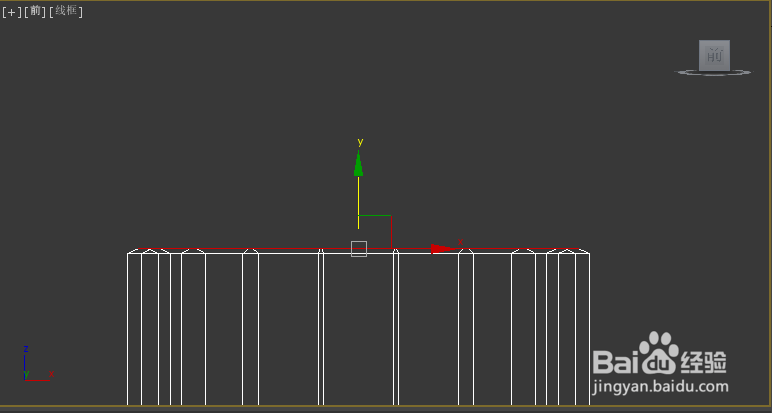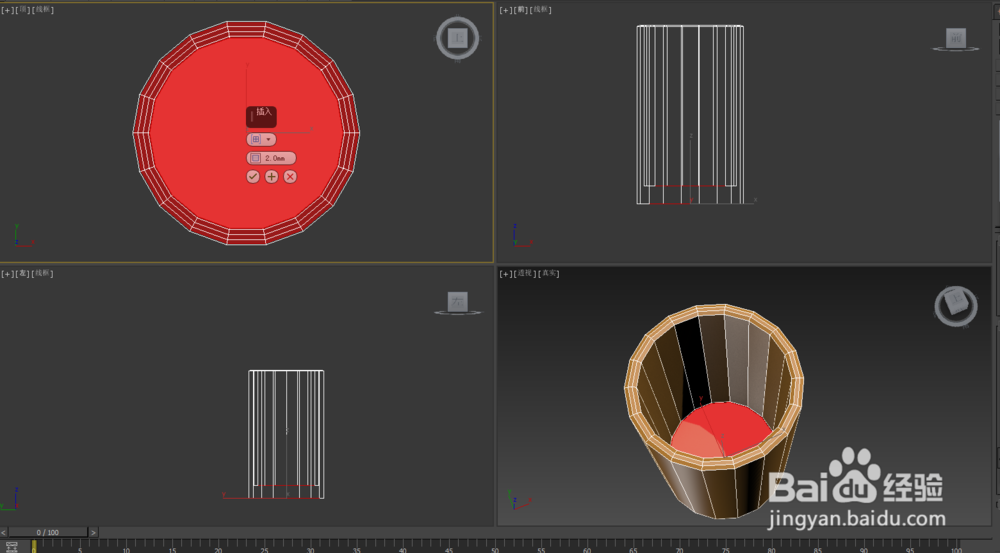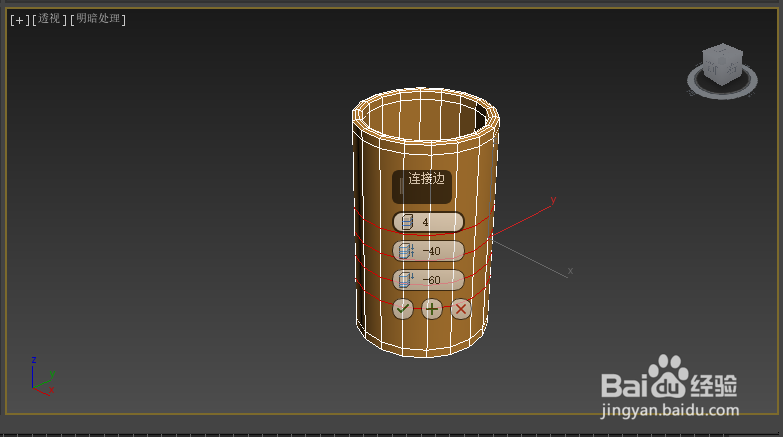3ds Max巧做马克杯
1、 hello,大家好,我是猫哥,每天为大家更新有趣的科技资讯3d衡痕贤伎s Max是一款优秀的建模软件,下面为大家简绍马克杯的制作。
2、1.建立一个圆柱体,具体参数如下图,并添加编辑多边形命令。
3、2.在透视图选中如图所示的面,执行插入命令,具体参数如下。
4、3.选中插入后的面执行挤出命令,具体参数如图。
5、4.在透视图中选择下图中的边,执行连接命令,参数如图。
6、5.在前视图中把连接形成的两条环线沿Y轴向上提到如图所示位置。
7、6.在顶视图中选中马克杯两个底面执行第一次插入,参数如下图
8、7.继续上一步的操作,继续插入命令,参数如下图
9、8.选择如图所示的边,执行第一次连接命令,参数如下。
10、9.继续上一步,执行第二次连接,参数如下。
11、10.选择如图所示的面,执行插入命令,参数如下左,继续操作,执行挤出命令,参数如下右
12、11.添加涡轮平滑,参数如下,F9快速渲染,就可以看到优雅的马克杯了呦!
声明:本网站引用、摘录或转载内容仅供网站访问者交流或参考,不代表本站立场,如存在版权或非法内容,请联系站长删除,联系邮箱:site.kefu@qq.com。
阅读量:93
阅读量:40
阅读量:49
阅读量:20
阅读量:80